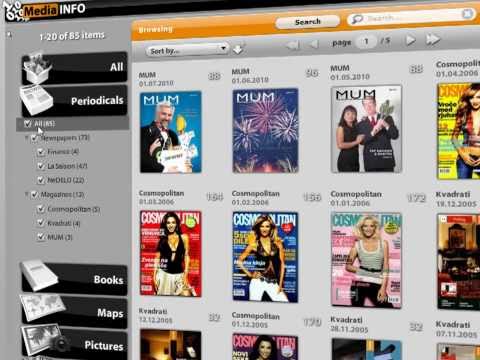Tento wikiHow vás naučí, ako vysielať živé video na Facebooku pomocou zariadenia iPhone alebo iPad.
Kroky

Krok 1. Otvorte Facebook
Je to modrá ikona s bielym písmenom „F“, ktorá sa zvyčajne nachádza na domovskej obrazovke.
Ak nie ste prihlásení, zadajte svoju e -mailovú adresu/telefónne číslo a heslo a potom klepnite na Prihlásiť sa.

Krok 2. Klepnite na Čo máte na mysli?
Je to v textovom poli v hornej časti vášho poplatku za správy.

Krok 3. Klepnite na Živé
Táto možnosť má červenú ikonu videokamery s okom vo vnútri. Uvidíte to priamo pod položkou „Čo máte na mysli?“box.
Ak ste naživo prvýkrát, Facebook vás môže požiadať o prístup k fotoaparátu a mikrofónu. Povoľte to podľa pokynov na obrazovke

Krok 4. Zadajte popis svojho videa
Toto je voliteľné, ale môže vašim divákom pomôcť rozhodnúť sa, či si vaše video pozrú.

Krok 5. Vyberte publikum
Klepnite na ikonu ochrany osobných údajov (bude tiež označovať niečo ako „Priatelia“alebo „Verejné“) pod popisom videa a potom vyberte možnosť, ktorá najlepšie vyhovuje vašim potrebám. Keď skončíte, klepnite na hotový.
Ak chcete nájsť ďalšie možnosti ochrany osobných údajov, klepnite na Viac v spodnej časti zoznamu.

Krok 6. Klepnite na Go Live
Facebook začne vysielať po odpočítaní troch sekúnd.

Krok 7. Klepnutím na Dokončiť ukončíte vysielanie
Aj keď sa vaše živé vysielanie skončí, vaše video zostane na Facebooku, viditeľné pre tie, ktoré ste uviedli v nastaveniach ochrany osobných údajov.
Ak chcete video stiahnuť do svojho zariadenia iPhone alebo iPad, posuňte prepínač „Uložiť video do fotoaparátu“do polohy „Zapnuté“(zelené)

Krok 8. Klepnite na Hotovo
Tým sa dostanete späť do svojho spravodajského kanála na Facebooku.